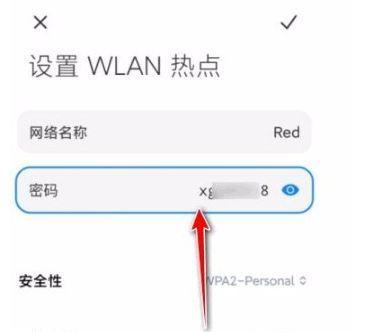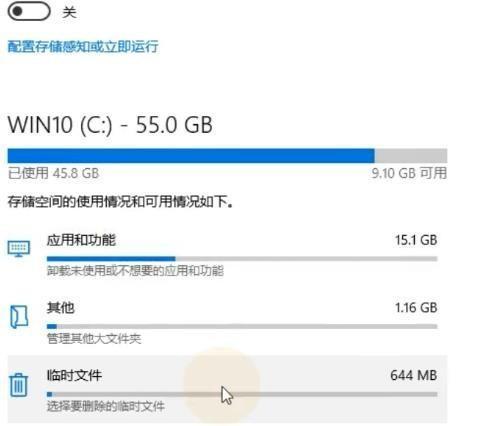如何删除C盘除系统外的东西(清理C盘中占用空间的文件和文件夹)
- 电脑技巧
- 2024-11-27 14:27:01
- 7
C盘是计算机中存储系统文件和用户文件的重要分区,但随着时间的推移和使用的增加,C盘可能会积累大量占用空间的文件和文件夹,影响计算机的性能。本文将介绍如何删除C盘中除系统外的文件和文件夹,帮助您清理C盘,释放宝贵的存储空间。
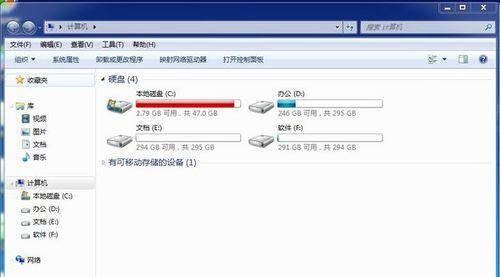
检查C盘存储空间
通过打开“我的电脑”或“此电脑”,右键点击C盘,选择“属性”,查看C盘的存储空间以及已使用和可用的空间。
清理回收站
打开桌面上的回收站图标,点击“清空回收站”按钮,确认删除回收站中的文件。这些文件占用了C盘的空间,清空回收站可以释放部分空间。
删除临时文件
在Windows搜索栏中输入“%temp%”,打开临时文件夹。选择所有文件和文件夹,并按Delete键删除它们。这些临时文件是由软件安装、更新和运行过程中产生的,删除它们可以为C盘腾出空间。
清理下载文件夹
打开文件资源管理器,进入下载文件夹(默认路径为C:\Users\用户名\Downloads),选择不再需要的文件,按Delete键删除它们。下载文件夹中的大文件可能会占据较多的存储空间,删除它们可以释放C盘空间。
清理浏览器缓存
打开浏览器,找到清除缓存的选项。根据不同的浏览器类型,该选项可能位于设置、工具或首选项菜单中。点击清除缓存按钮,清理浏览器缓存,从而减少C盘占用的空间。
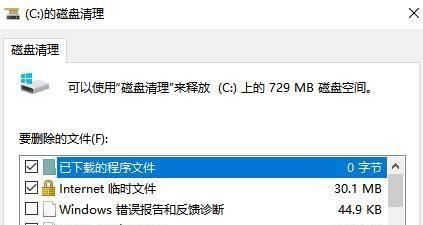
删除无用的程序和应用
打开控制面板,选择“卸载程序”或“程序和功能”,浏览已安装的程序和应用列表,找到不再需要或使用的项目,点击卸载或删除按钮将其从计算机中移除。
清理系统临时文件
在Windows搜索栏中输入“DiskCleanup”,打开“磁盘清理”工具。选择C盘,勾选需要删除的文件类型(如临时文件、日志文件等),点击“确定”按钮进行清理。
删除备份文件
如果您有备份文件存储在C盘中,可以将其转移到外部硬盘或其他存储设备,并在确认后删除C盘中的备份文件。这样可以释放大量的存储空间。
清理系统日志
在Windows搜索栏中输入“EventViewer”,打开事件查看器。展开“Windows日志”菜单,依次选择“应用程序”、“安全性”、“系统”和“设置”日志,在右侧窗口中选择“清除日志”选项,清除旧的系统日志文件,从而为C盘腾出空间。
删除不再需要的媒体文件
浏览C盘中的图片、音频和视频文件夹,选择不再需要的媒体文件,按Delete键将其删除。这些文件通常占据较大的存储空间,删除它们可以有效释放C盘空间。
压缩文件和文件夹
对于一些较大的文件或文件夹,可以使用压缩工具(如WinRAR或7-Zip)将其压缩成zip或rar格式。压缩后的文件占用更小的空间,可以节省C盘存储空间。
清理系统恢复点
打开控制面板,选择“系统和安全”,点击“系统”选项。在左侧菜单中选择“系统保护”,点击“配置”按钮,选择“删除”来删除不再需要的系统恢复点,以释放C盘空间。
移动用户文件夹
对于一些较大的用户文件夹(如文档、图片和视频),可以将它们移动到其他分区或外部硬盘,通过修改目标路径来实现。这样可以为C盘腾出更多的空间。
定期清理C盘
为了保持C盘的整洁和性能,建议定期进行上述操作来清理C盘,释放占用的存储空间。可以将这些操作纳入您的计算机维护计划中。
通过删除C盘除系统外的文件和文件夹,可以有效地释放存储空间,提高计算机的性能。定期进行上述清理操作,保持C盘的整洁是保持计算机运行良好的重要步骤之一。记得备份重要文件并谨慎操作,以免意外删除重要数据。
如何删除C盘除系统外的文件
C盘作为系统盘,存储着操作系统及其相关文件,因此删除C盘中的系统文件是非常危险且不可取的。然而,C盘中也可能存在大量无用的文件,占用了宝贵的存储空间。本文将介绍一些方法,帮助用户删除C盘中除系统外的文件,释放存储空间,提高计算机性能。
1.检查C盘中的文件夹大小
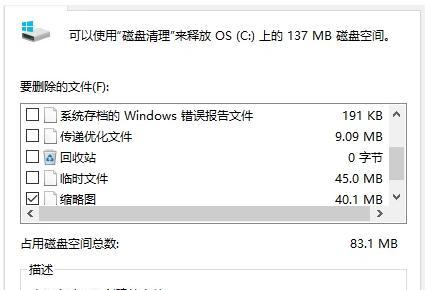
2.避免删除系统关键文件
3.删除垃圾文件和临时文件
4.清理浏览器缓存和历史记录
5.删除不再需要的应用程序
6.清理下载文件夹
7.删除重复的文件
8.清理回收站
9.移动个人文件至其他磁盘
10.使用磁盘清理工具
11.清理系统日志
12.删除临时安装文件
13.清理音乐、视频和图片文件
14.删除无用的备份文件
15.定期进行C盘清理
1.检查C盘中的文件夹大小
使用文件管理器,查看C盘根目录下的各个文件夹的大小,了解哪些文件夹占用了较大的空间。
2.避免删除系统关键文件
确保在删除文件时避免删除任何系统关键文件,以免导致系统崩溃或无法启动。
3.删除垃圾文件和临时文件
在C盘根目录搜索并删除垃圾文件和临时文件,如临时Internet文件、临时下载文件等。
4.清理浏览器缓存和历史记录
打开浏览器设置,清理浏览器缓存和历史记录,释放存储空间。
5.删除不再需要的应用程序
打开控制面板,选择“程序和功能”,卸载不再需要的应用程序。
6.清理下载文件夹
打开下载文件夹,删除已经下载并不再需要的文件。
7.删除重复的文件
使用文件对比工具,找出C盘中重复的文件,并删除其中的冗余副本。
8.清理回收站
右键点击回收站图标,选择“清空回收站”,彻底删除回收站中的文件。
9.移动个人文件至其他磁盘
将个人文件夹(如文档、图片、音乐等)移动至其他磁盘,减少C盘的存储压力。
10.使用磁盘清理工具
使用专业的磁盘清理工具,如CCleaner等,进行系统垃圾文件的清理和优化。
11.清理系统日志
打开事件查看器,删除过时的系统日志文件,释放存储空间。
12.删除临时安装文件
在C盘根目录下搜索并删除临时安装文件,如WindowsInstaller缓存中的文件。
13.清理音乐、视频和图片文件
删除C盘中不再需要的音乐、视频和图片文件,释放存储空间。
14.删除无用的备份文件
检查C盘中的备份文件夹,并删除不再需要的备份文件。
15.定期进行C盘清理
养成定期清理C盘的习惯,以保持计算机的良好性能和存储空间的充足。
通过删除C盘除系统外的无用文件,我们可以释放存储空间,提高计算机的运行速度和性能。但请务必小心,在删除文件时避免删除任何系统关键文件,以免引起系统故障。建议定期进行C盘清理,以保持计算机的整洁和高效运行。
版权声明:本文内容由互联网用户自发贡献,该文观点仅代表作者本人。本站仅提供信息存储空间服务,不拥有所有权,不承担相关法律责任。如发现本站有涉嫌抄袭侵权/违法违规的内容, 请发送邮件至 3561739510@qq.com 举报,一经查实,本站将立刻删除。!
本文链接:https://www.siwa4.com/article-17198-1.html